Dialogboksen Innstillinger (Lagre på PC (Bilde))
Klikk på Lagre på PC (Bilde) (Save to PC (Photo)) på kategorien  (Skanne fra betjeningspanelet) for å vise dialogboksen Innstillinger (Lagre på PC (Bilde)) (Settings (Save to PC (Photo))).
(Skanne fra betjeningspanelet) for å vise dialogboksen Innstillinger (Lagre på PC (Bilde)) (Settings (Save to PC (Photo))).
I dialogboksen Innstillinger (Lagre på PC (Bilde)) (Settings (Save to PC (Photo))) kan du spesifisere hvordan du skal svare når bilder skal lagres på en datamaskin som fotografier etter at de er skannet fra betjeningspanelet.
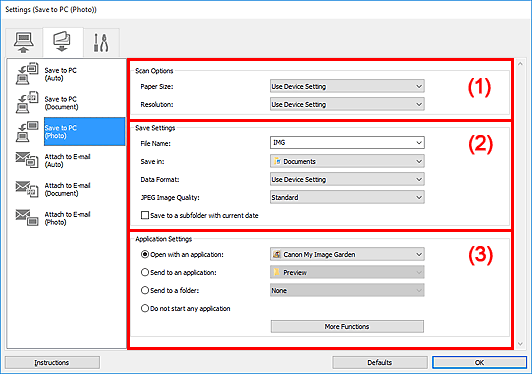
(1) Området Skannealternativer
- Papirstørrelse (Paper Size)
- Angi fra betjeningspanelet.
- Oppløsning (Resolution)
- Angi fra betjeningspanelet.
(2) Området Lagre innstillinger
- Filnavn (File Name)
-
Angi filnavnet til bildet som skal lagres. Når du lagrer en fil, legges datoen og fire sifre til i filnavnet i formatet "_20XX0101_0001".
 Merk
Merk- Når du merker av for Lagre i en undermappe med dagens dato (Save to a subfolder with current date), legges datoen og fire sifre til i filnavnet.
- Lagre i (Save in)
-
Viser mappen der de skannede bildene skal lagres. Hvis du vil legge til en mappe, velger du Legg til... (Add...) fra nedtrekksmenyen, og deretter klikker du på Legg til (Add) i dialogboksen Velg plasseringsmappe (Select Destination Folder) og angir målmappen.
Standard lagringsmapper er som følger:
-
Windows 10/Windows 8.1/Windows Vista:
Mappen Dokumenter (Documents)
-
Windows 8/Windows 7:
Mappen Mine dokumenter (My Documents)
-
- Dataformat (Data Format)
- Angi fra betjeningspanelet.
- JPEG-bildekvalitet (JPEG Image Quality)
- Du kan angi bildekvaliteten til JPEG-filene.
- Lagre i en undermappe med dagens dato (Save to a subfolder with current date)
-
Merk av for dette for å opprette en mappe med dagens dato i mappen som er angitt under Lagre i (Save in), og lagre skannede bilder i den. Mappen opprettes med et navn som "20XX_01_01" (År_Måned_Dato).
Hvis du ikke merker av for dette, blir filene lagret direkte i mappen som er angitt under Lagre i (Save in).
(3) Området Programinnstillinger
- Åpne med et program (Open with an application)
-
Velg dette når du vil forbedre eller korrigere de skannede bildene.
Du kan angi programmet i nedtrekksmenyen.
- Send til et program (Send to an application)
-
Velg dette når du vil bruke de skannede bildene som de er, i et program som gir deg mulighet til å bla gjennom og organisere bilder.
Du kan angi programmet i nedtrekksmenyen.
- Send til en mappe (Send to a folder)
-
Velg dette når du også vil lagre de skannede bildene til en annen mappe enn den som er spesifisert i Lagre i (Save in).
Du kan angi mappen i nedtrekksmenyen.
- Ikke start et program (Do not start any application)
- Lagrer i mappen som er angitt i Lagre i (Save in).
 Merk
Merk
- Hvis du vil legge et program eller en mappe til nedtrekksmenyen, velger du Legg til... (Add...) fra nedtrekksmenyen, og deretter klikker du på Legg til (Add) i dialogboksen Velg program (Select Application) eller Velg plasseringsmappe (Select Destination Folder) og angir programmet eller mappen.
- Instruksjoner (Instructions)
- Åpner denne håndboken.
- Standarder (Defaults)
- Du kan gjenopprette innstillingene skjermbildet som vises, til standardinnstillingene.

